OBSでWavesやVOCALO CHANGERなどVST3プラグインを無料で使う方法
配信の定番アプリOBS。OBSの音声エフェクトはVST2プラグインまで対応ですが、新しいVST3プラグインを無料で使う方法がありますので紹介致します。
OBSでVST3プラグインを使用する方法
OBSはVST2形式までしか対応していないため、VST2形式のWaves Studio Rack for OBSというプラグインをOBSで使用し、Waves Studio Rack for OBSの中でVST3形式のプラグインを使用します。Waves Studio Rack for OBSに橋渡しをしてもらうという仕組みです。
このプラグインはWaves社の無料プラグインですが、Waves社以外のプラグインにも使用することができます。事実上、Waves Studio Rack for OBSがあればほぼすべてのVST3プラグインをOBSで使用できるでしょう。
Waves Studio Rack for OBSの入手とインストール
日本のWaves代理店であるメディア・インテグレーションWebサイトにて無料で配布されています。
Waves社のプラグインは、同社のプラグイン管理アプリWaves Centralを用いて入手します。まずはWaves Centralを入手しましょう。
以下のページで解説されており、ダウンロードリンクもあります。
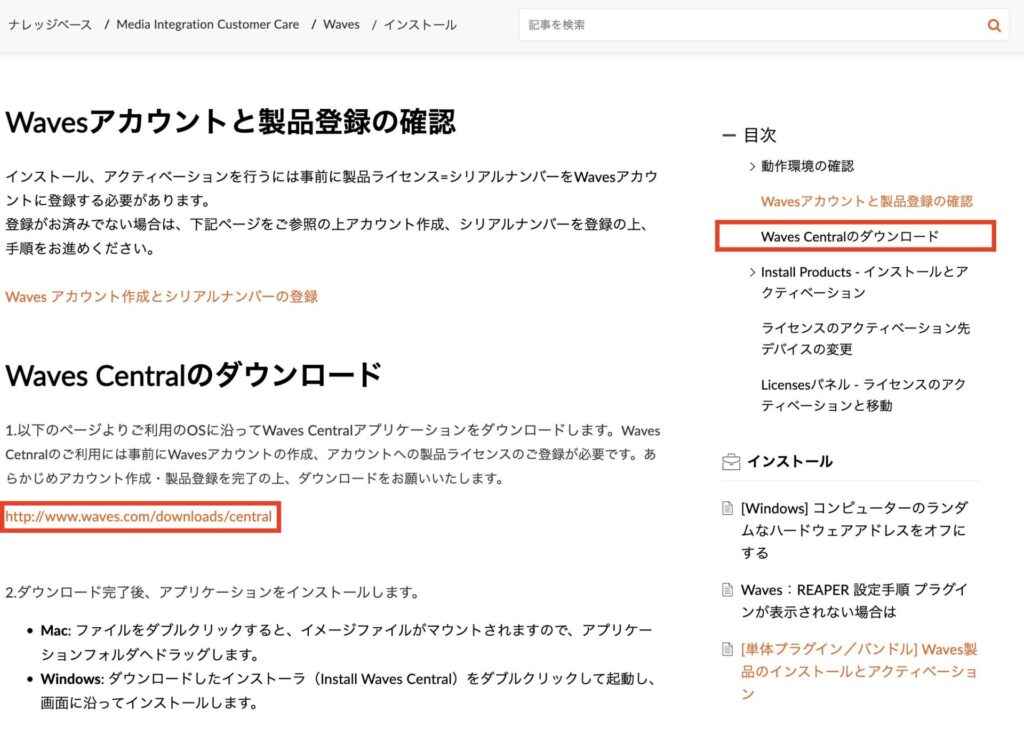
Waves Centralを使うにはアカウント作成が必要なので、上記ページを参考にアカウントを作成し、ダウンロードしたWaves Centralをインストールしましょう。
インストール後に起動し、左のメニューで「Install Products」を選択。上部の検索窓に「studiorack」と入力すると、入手可能なStudio Rack for OBSが表示されます。バージョン違いですので、最も新しいStudio Rackを選んで「Install」を選択しましょう。
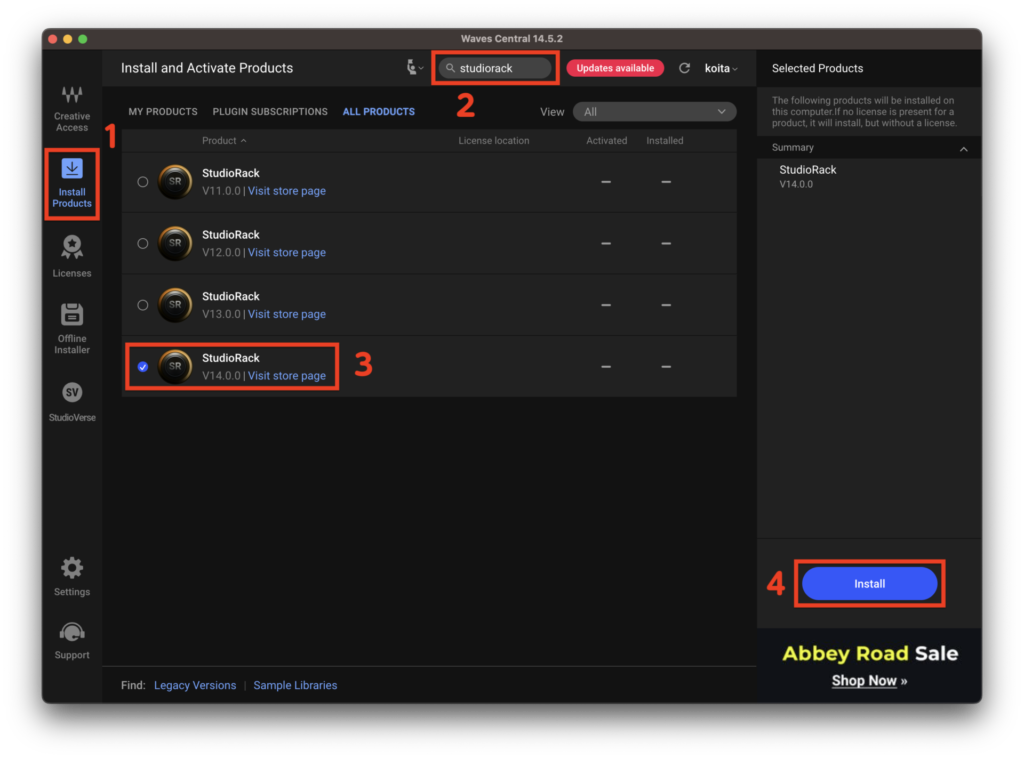
以下の画面が表示された場合は、プラグインを使用するアプリケーションが起動されています。アプリケーションを終了してから「Cancel」し、再度「Install」をしましょう。以下の画像ではAdobe Premierer Proが使用中となっていました。
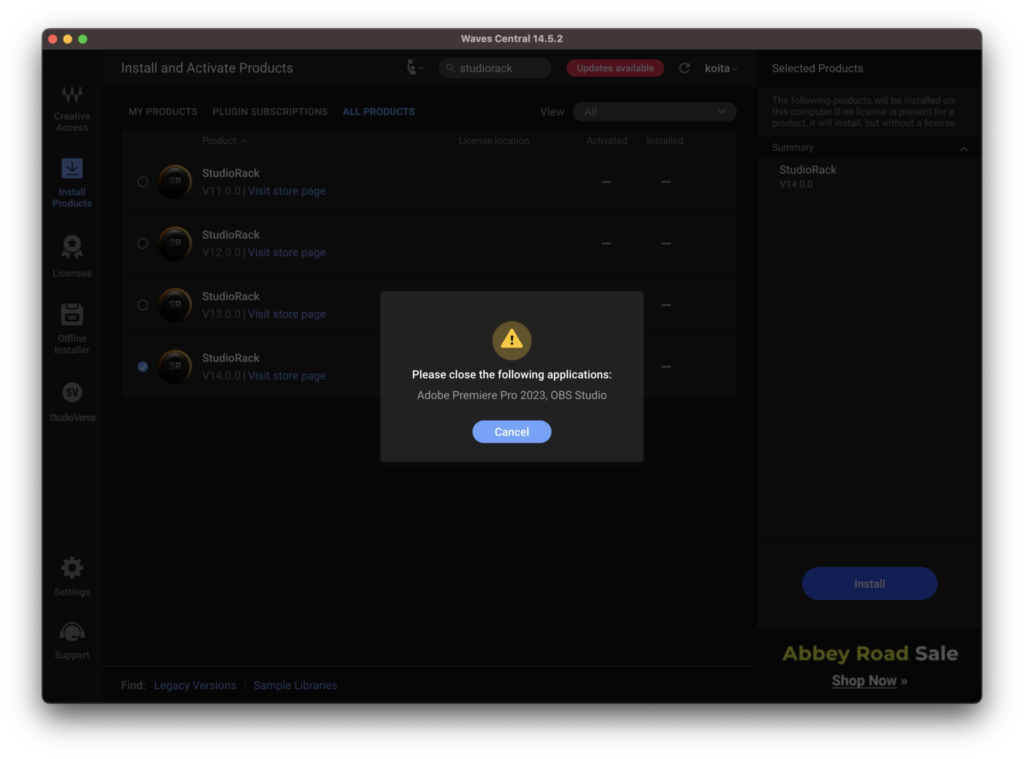
以下の画面が表示されればインストールは無事に完了です。Waves Centralを終了しましょう。以後、Waves Centralを起動する必要はありません。
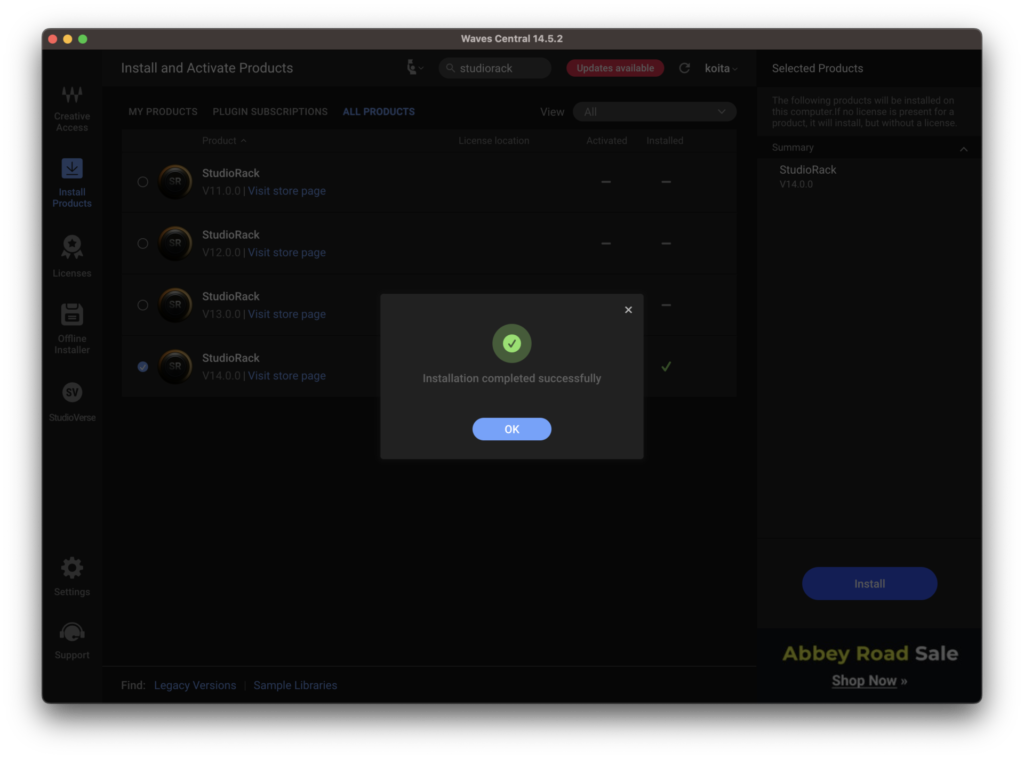
Waves Studio Rack for OBSをOBSで使用する
OBSで音声エフェクト(プラグイン)を使用するには、「ソース」の項目の「音声入力キャプチャ」(もしくはその他の音声入力ソース)を右クリックし、「フィルタ」を開きます。「フィルタ」は他の音声ソフトで言う所の「エフェクト」という意味だと考えれば良いでしょう。
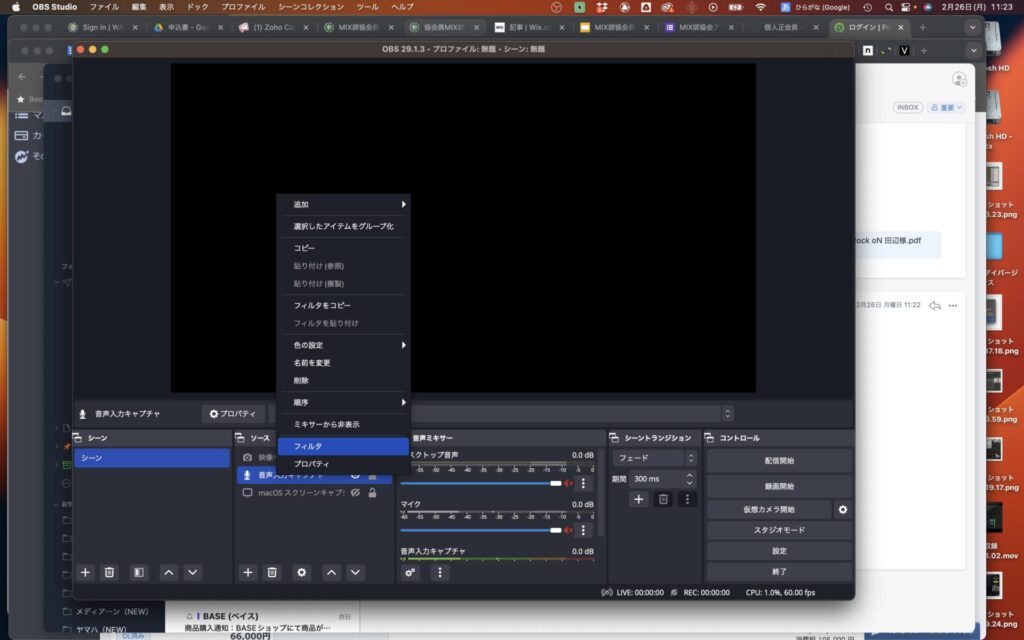
音声入力キャプチャのウインドウで、フィルタ(=エフェクト)を用意します。
「音声フィルタ」リストの下にある「+」を選択し、新たなフィルタを追加します。フィルタの種類では、「VST 2.xプラグイン」を選択します。
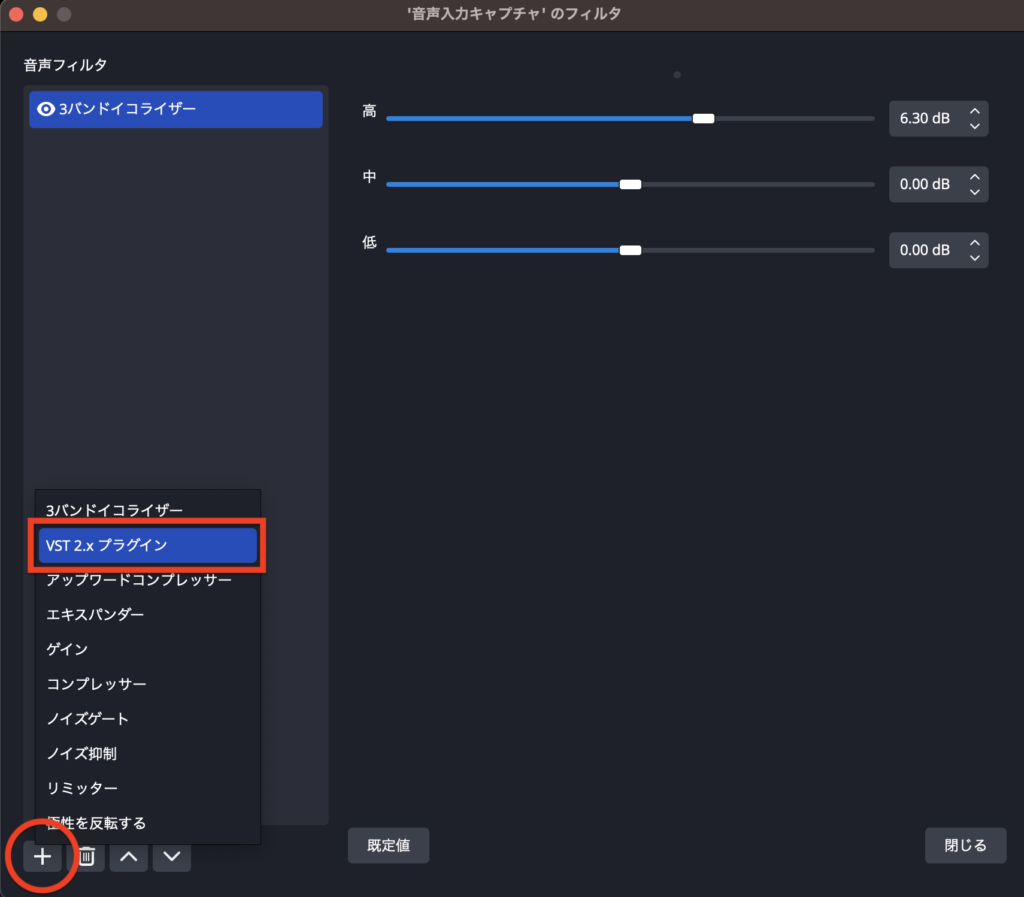
フィルタの名称を決めます。なんでもOKですが、そのままの名前だと他のフィルタを追加した際にややこしくなるので、 「Waves Studio Rack」としておけば良いでしょう。入力したら「OK」を選択します。
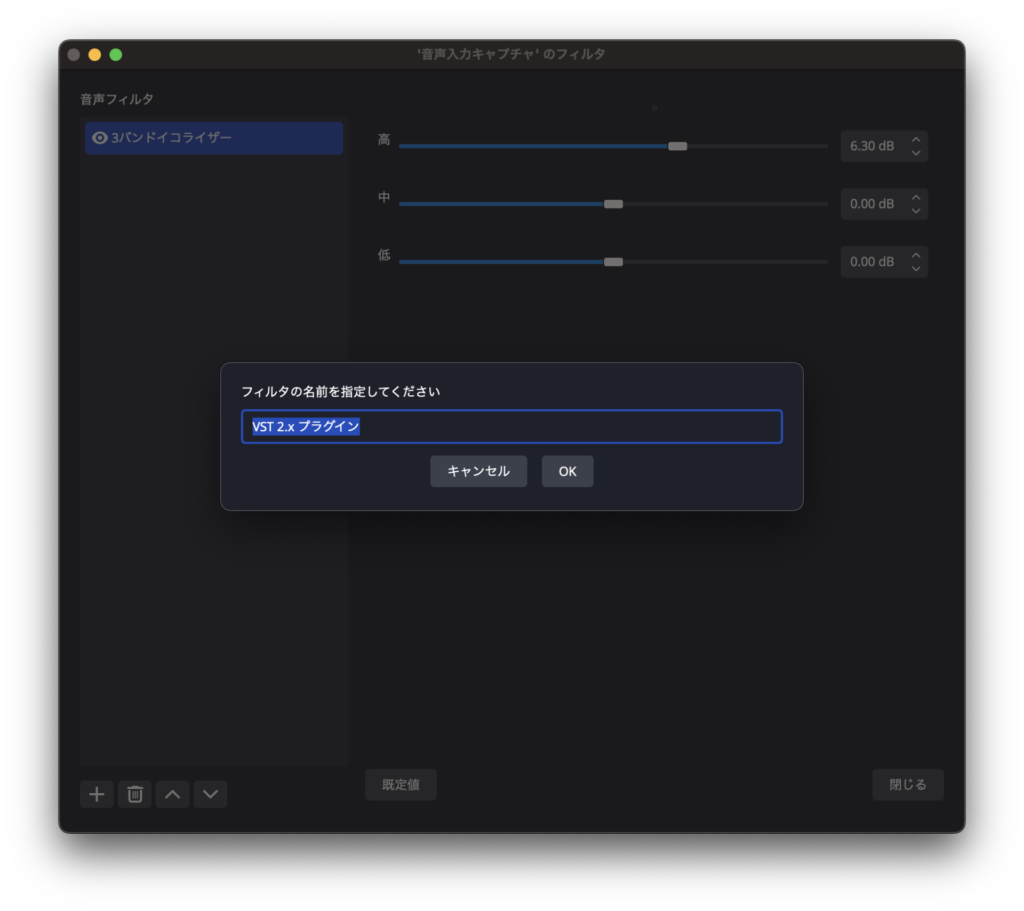
「VST 2.xプラグイン」の項目で、使用するプラグインを選択します。ここで、Waves Studio Rack for OBSを選択しましょう。
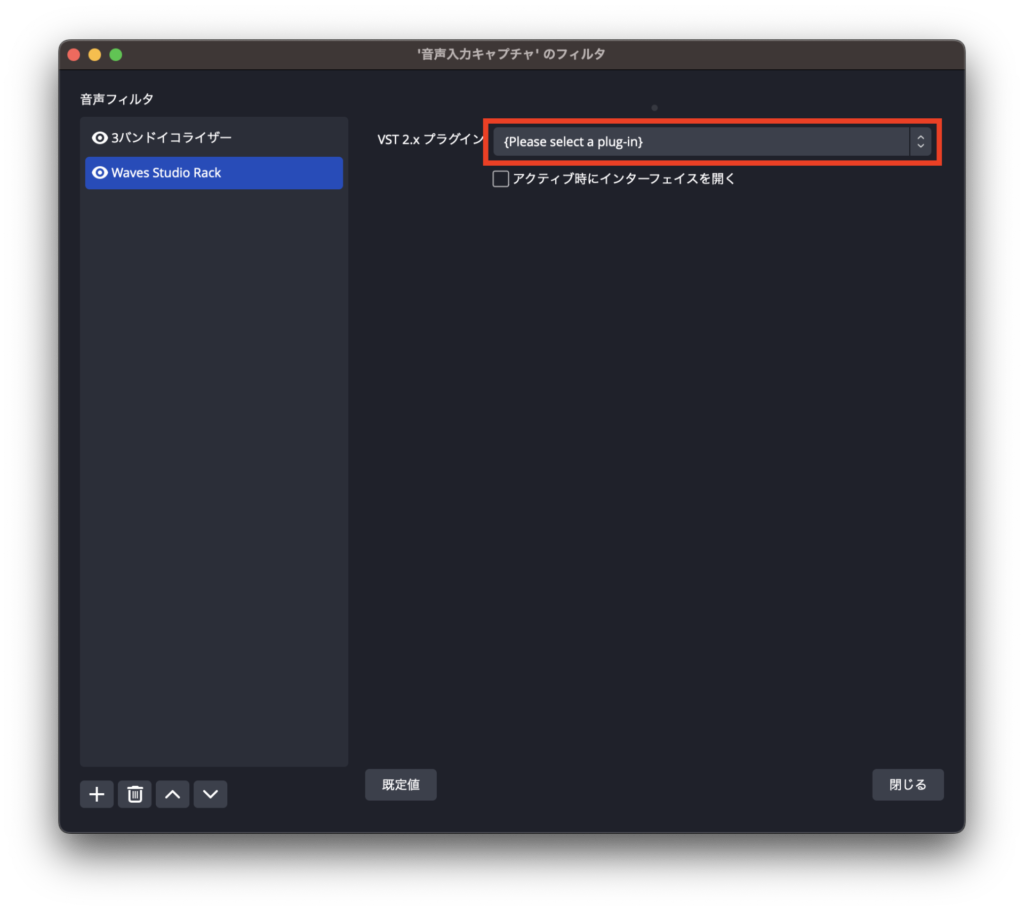
選択できたら、「プラグインインターフェイスを開く」を選択します。プラグインインターフェースとは、操作画面のことです。
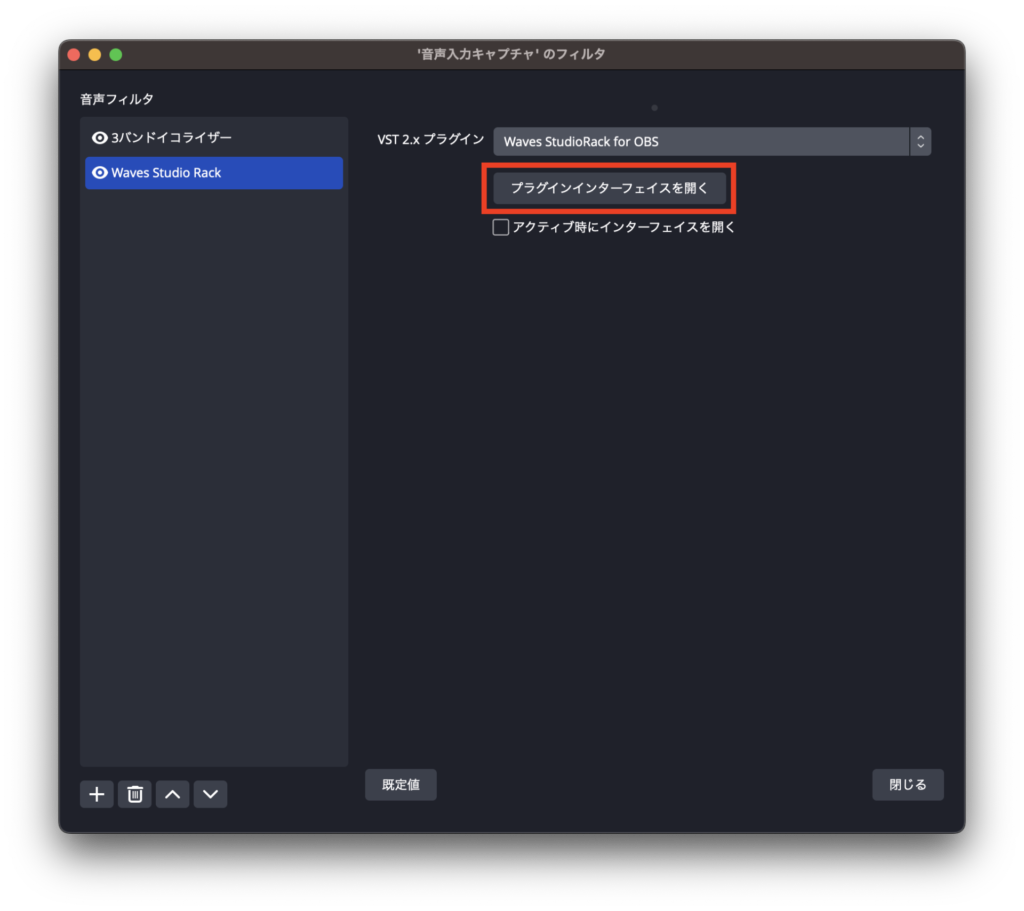
Waves Studio Rack for OBSの初回起動時は以下の画面が表示されます。これは、Waves社以外のVST3プラグインを使用できるようにするかを問うものですので、「Scan」を選択しましょう。
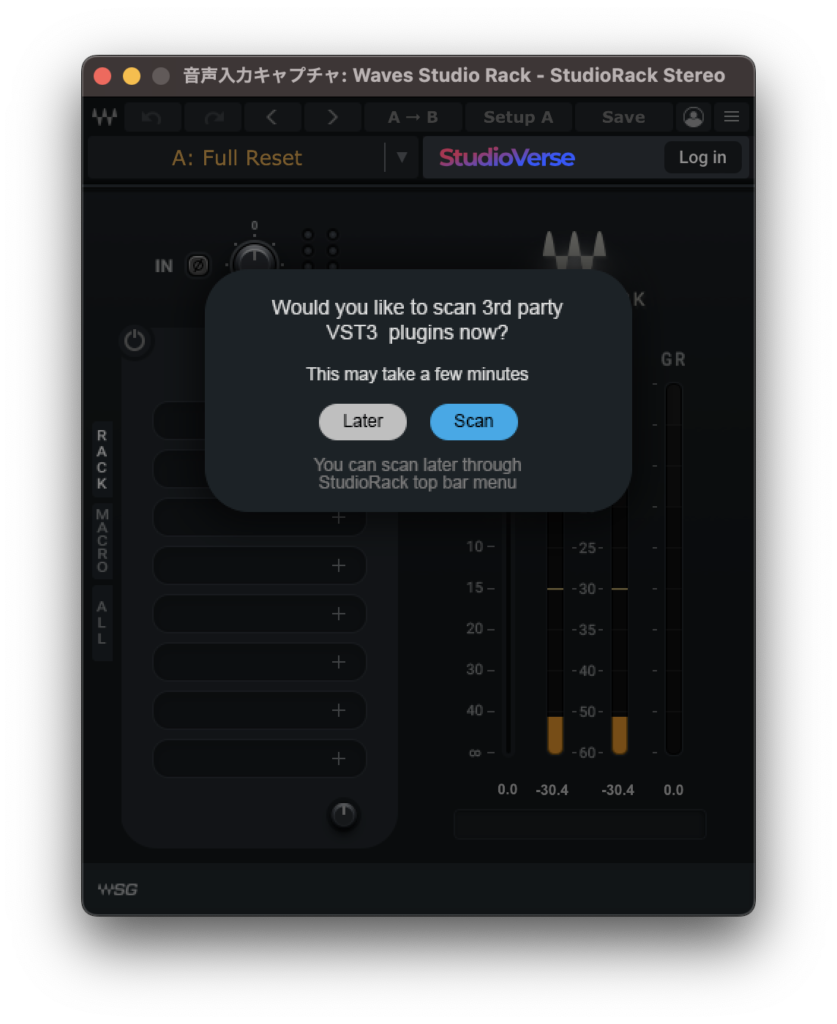
Studio Rackの赤枠の部分がプラグインラックです。ここをクリックして起動したいVST3プラグインを選択しましょう。以下の画像では、VST3プラグインであるYAMAHA VOCALO CHANGER PLUGINを起動しました。VOCALO CHANGER PLUGINを使えば、OBS配信でマイク入力音をボカロ音声にして出力できます。
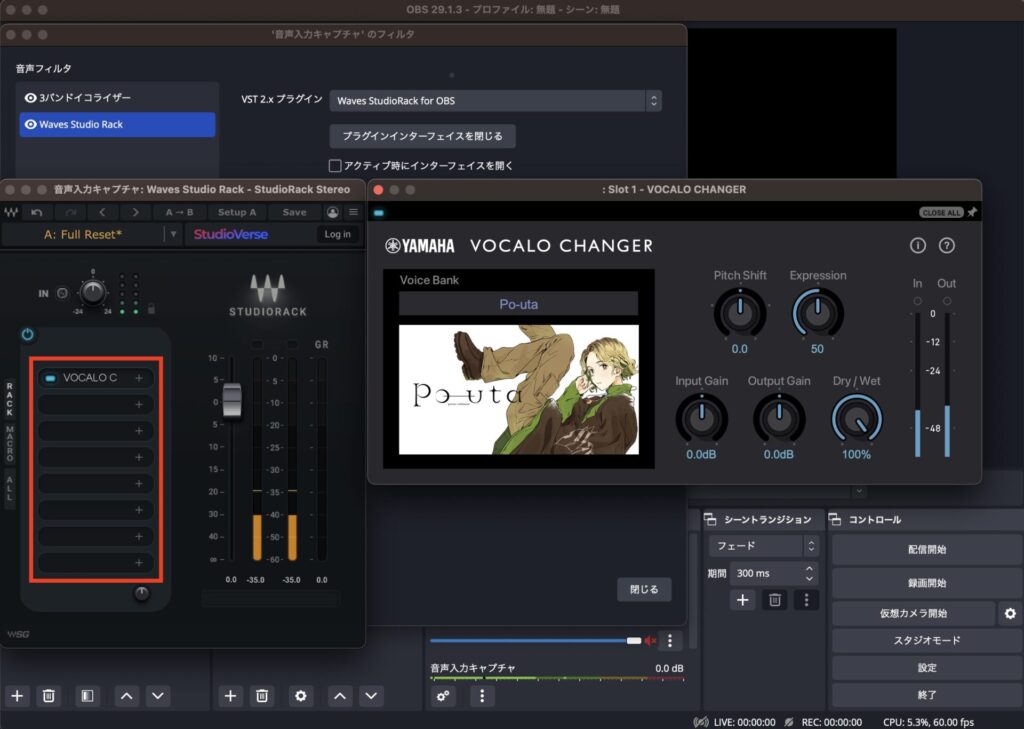
もちろんWavesのVST3プラグインも使用できます。注意点は、Studio Rackはステレオ仕様であり、モノラル仕様はありません。したがって、マイク入力等のモノラルソースに使用する場合もステレオのプラグインを使用することになります。(実使用上問題はありません)
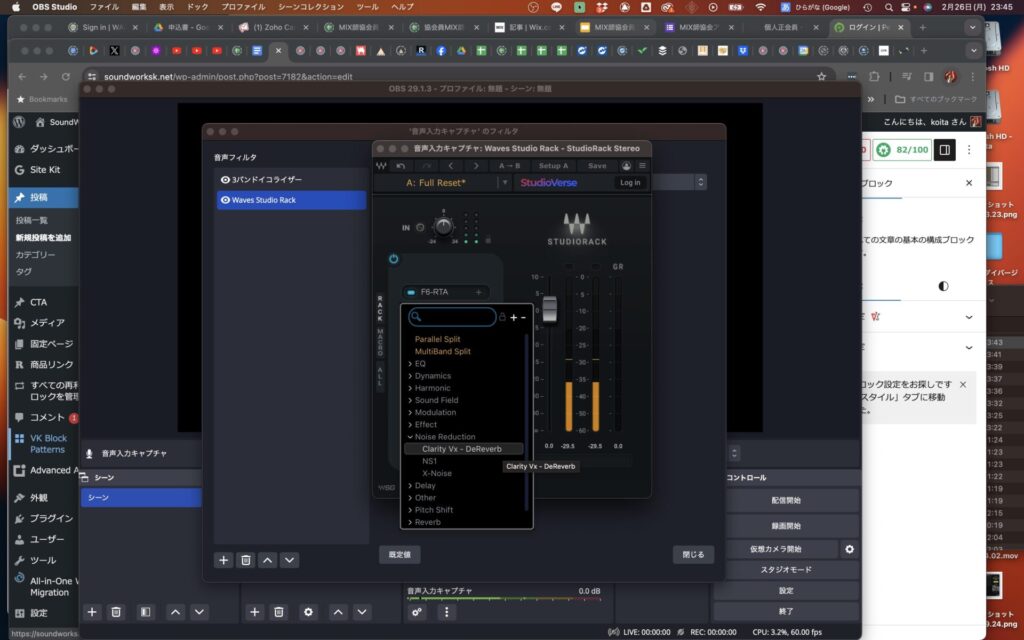
以上で準備は完了です。
プラグインを何ももっていない場合は、複数のプラグインがセットになったバンドル品を購入しておくと便利です。Studio RackをインストールするためにWavesの管理アプリWaves Centralをインストールしたので、Waves社のバンドルを購入しておくと、必要なものが一通り揃います。以下の記事でWaves Golsバンドルを説明しています。
VST3の最新プラグインが使用できますので、色々高音質化が可能です。お勧めは以下のノイズリダクション(ノイズ減衰)プラグインです。ノイズが少なくなるだけで声はクリアに聞こえてきます。
Waves Clarity Vx De Reverb
ダイヤルを回すだけで不要な部屋の響きを減衰。驚くほど簡単に声がクリアになります。
Waves NS1
喋っていない時に自動的にボリュームを絞ることでノイズカットします。上記Clarity Vx DeReverbと組み合わせて使用することができます。Studio Rackに2つとも起動しておくと良いでしょう。
Waves Renaissance AXX
音量を自動的に整えるエフェクト「コンプレッサー」の中でも操作が簡単なRenaissance AXX。スライダーを下げていけば音量が整えられ、聞こえやすくなります。

ミキシングを中心にレコーディングからマスタリングまで手がけるマルチクリエイター。一般社団法人日本歌ってみたMIX師協会代表理事、合同会社SoundWorksK Marketing代表社員。2021年よりYouTubeチャンネル「SoundWorksKミキシング講座」を展開中。過去には音響機器メーカーTASCAM、音楽SNSサービスnanaのマーケティングに従事。




